Incrustar un Archivo (Objeto, Email, etc.) en Excel y Google Sheets
Este tutorial muestra cómo incrustar un archivo (como un objeto, un correo electrónico o un documento) en Excel y Google Sheets.
![]()
Incrustar un Objeto en una Hoja de Cálculo
Para hacer que el contenido creado en otro programa esté disponible en Excel, puede utilizar Vinculación e incrustación de objetos.
- En la cinta de opciones, vaya a Insertar > Texto > Objeto (del grupo Texto ).
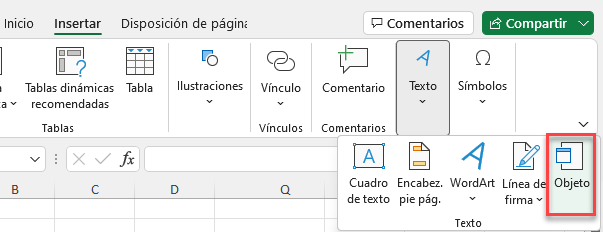
- Se abrirá un cuadro de diálogo Objeto. Haga clic en la pestaña Crear de un archivo y, a continuación, en Examinar.
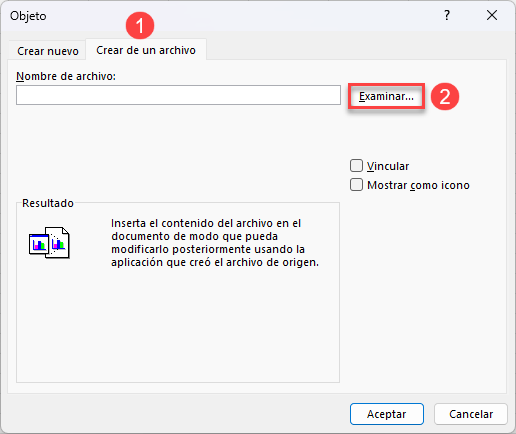
- Después de hacer clic en Examinar, se abre una nueva ventana. Seleccione el archivo que desea adjuntar. Cuando hayas terminado, haz clic en el botón Insertar.
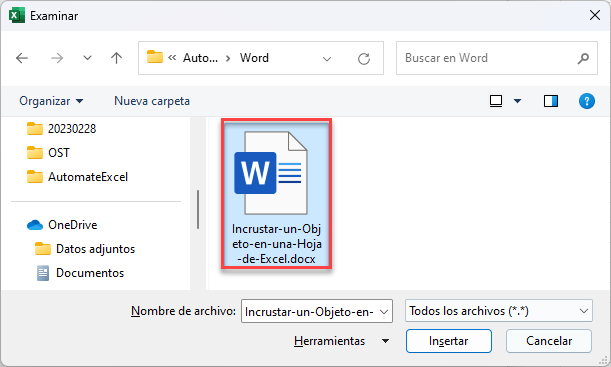
A continuación, el archivo elegido se muestra en la hoja de cálculo. Después de añadir un archivo o icono, puede arrastrarlo y soltarlo en cualquier lugar de la hoja de cálculo o cambiar su tamaño utilizando los tiradores de cambio de tamaño.
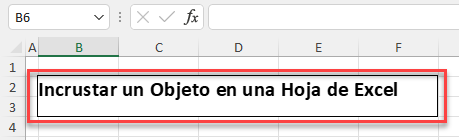
Mostrar Objeto Incrustado Como Icono
- Para mostrar el objeto incrustado como icono en la cinta de opciones, vaya a Insertar > Texto > Objeto (del grupo Texto ).
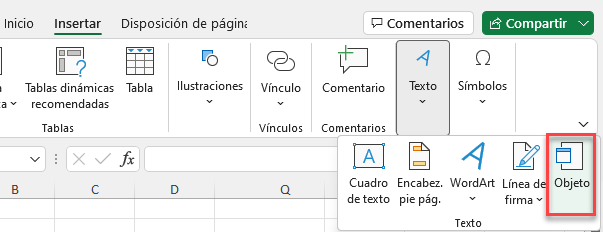
- Una vez abierto el cuadro de diálogo Objeto, haga clic en la pestaña Crear a partir de archivo y, a continuación, en Examinar.
![]()
- Cuando se abra la ventana Examinar, seleccione el archivo que desea adjuntar y haga clic en el botón Insertar.
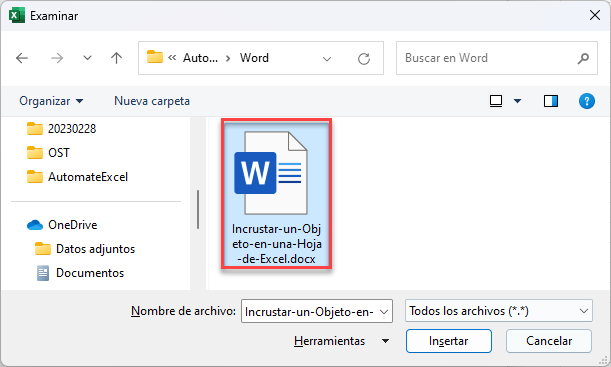
- Aparece de nuevo la ventana Objeto. Marque Mostrar como icono y pulse el botón Aceptar.
![]()
Como resultado, el archivo incrustado se muestra en la hoja de cálculo como un icono.
![]()
Vínculo a Archivo
Si haces clic en la opción Vincular, incrustas el enlace que lleva al archivo que existe en tu dispositivo. Si otra persona intenta abrir ese enlace desde otro dispositivo, no será posible.
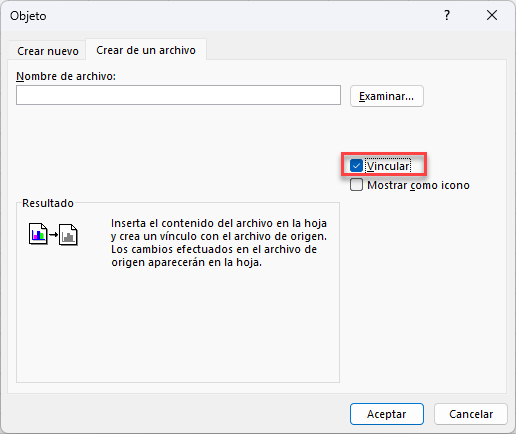
Insertar Otros Objetos
En este ejemplo, se insertó un documento de Word; siguiendo los mismos pasos, puede adjuntar un correo electrónico, un gráfico de MS Graph, una presentación o diapositivas de PowerPoint y mucho más. Para ver todo lo que puede adjuntar, cuando abra un cuadro de diálogo Objeto, haga clic en Crear nuevo y, debajo de Tipo de objeto, tendrá una lista desplegable con todos los objetos que puede adjuntar.
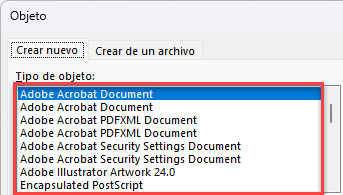
Crear un Nuevo Objeto Incrustado Desde Dentro de Excel
Si no quieres salir de tu hoja de cálculo y tienes que crear un nuevo objeto basado en otro programa, puedes hacerlo.
- En la cinta de opciones ve a Insertar > Objeto (del grupo Texto ).
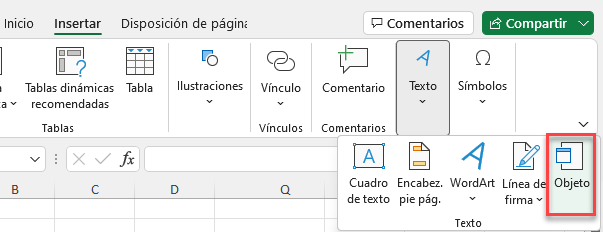
- Cuando se abra la ventana de objetos, (1) haga clic en Crear nuevo, en el menú desplegable (2) elija el archivo que desea incrustar. Si desea mostrar este objeto como un icono (3) elija la opción Mostrar como icono y cuando haya terminado (4) haga clic en Aceptar.
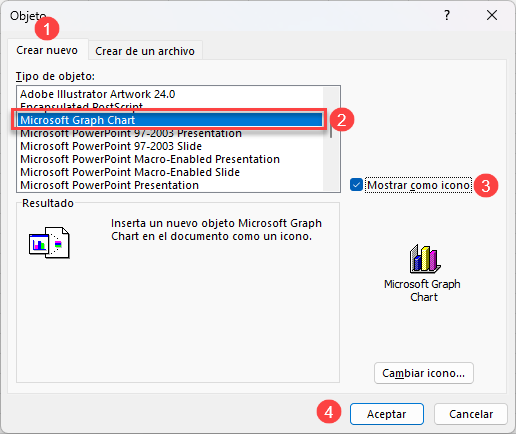
- Se abre un gráfico y, en la hoja de datos, puede cambiar los datos. Todos los cambios se actualizan en consecuencia.
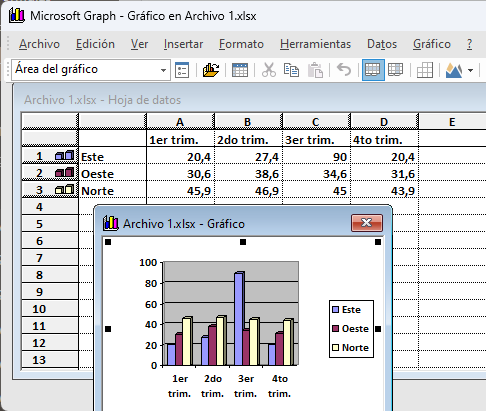
Cuando termine de introducir los datos, como resultado, tendrá el icono del archivo en su hoja de cálculo.
![]()
Ver también
- Copiar direcciones de correo electrónico en Outlook
- Enviar una hoja de cálculo por correo electrónico
- Validación de Formato de Direcciones de Email
- Enviar Email con Fórmula (¡Sin Macros!)
- Enviar Email Masivo desde una Lista
Cómo Incrustar un Archivo en Google Sheets
Lamentablemente, Google Sheets no dispone de esta función, pero siempre puedes pegar un enlace en la hoja a ese archivo y, al hacer clic en el enlace, el archivo se abre en otra pestaña del navegador.

